Vitajte v vašom návode na Microsoft Designer, inovatívnom nástroji, ktorý vám umožňuje vytvárať kreatívne dizajny pomocou umelej inteligencie. V tomto návode sa dozviete, čo všetko Microsoft Designer ponúka, ako ho môžete používať a aké kroky sú potrebné na vytvorenie pôsobivého vizuálneho obsahu. Bez ohľadu na to, či pracujete pre sociálne médiá, prezentácie alebo iné kreatívne projekty, Microsoft Designer je všestranný nástroj, ktorý vám môže uľahčiť prácu.
Najdôležitejšie poznatky
- Microsoft Designer vyžaduje existujúci účet Microsoft.
- Tento nástroj je momentálne k dispozícii iba v angličtine, čo je potrebné brať do úvahy pri zadávaní podnetov.
- Ponúka množstvo funkcií ako „Vytvoriť s umelou inteligenciou“, „Upraviť s umelou inteligenciou“ a „Dizajn od základov“, aby ste vytvárali atraktívne dizajny.
Krok za krokom návod
Pre začiatok práce s Microsoft Designerom postupujte podľa týchto jednoduchých krokov.
Prvý krok: Prihlásiť sa a získať prístup
Najprv budete potrebovať účet Microsoft. Väčšina ľudí pravdepodobne už má účet Outlook alebo Hotmail alebo vlastní balík Office 365. Ak ešte nemáte účet, môžete si jeden vytvoriť navštívením webovej stránky Microsoftu.
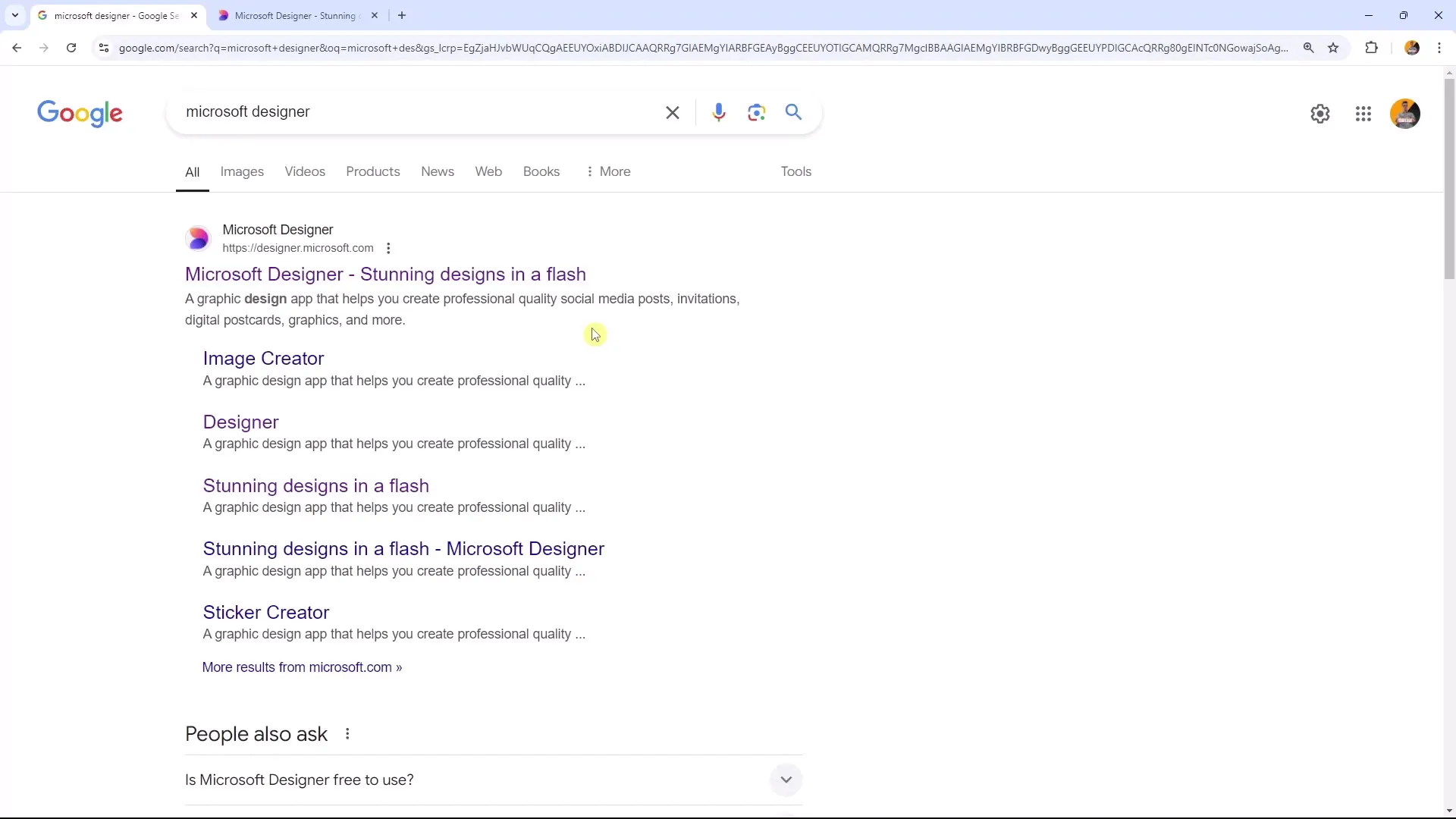
Po získaní účtu otvorte vyhľadávač a zadajte „Microsoft Designer“. Mali by ste sa dostať na domovskú stránku, ktorá vám ponúkne rôzne možnosti dizajnu.
Druhý krok: Preskúmanie používateľského rozhrania
Používateľské rozhranie Microsoft Designera sa podobá ďalším dizajnovým nástrojom ako Canva. Tu nájdete rôzne možnosti, ktoré vám pomôžu pri orchestrácii vášho dizajnu. Microsoft Designer má v podstate tri hlavné oblasti: „Vytvoriť s umelou inteligenciou“, „Upraviť s umelou inteligenciou“ a „Dizajn od základov“. Tieto oblasti sú kľúčom k vašim kreatívnym možnostiam.
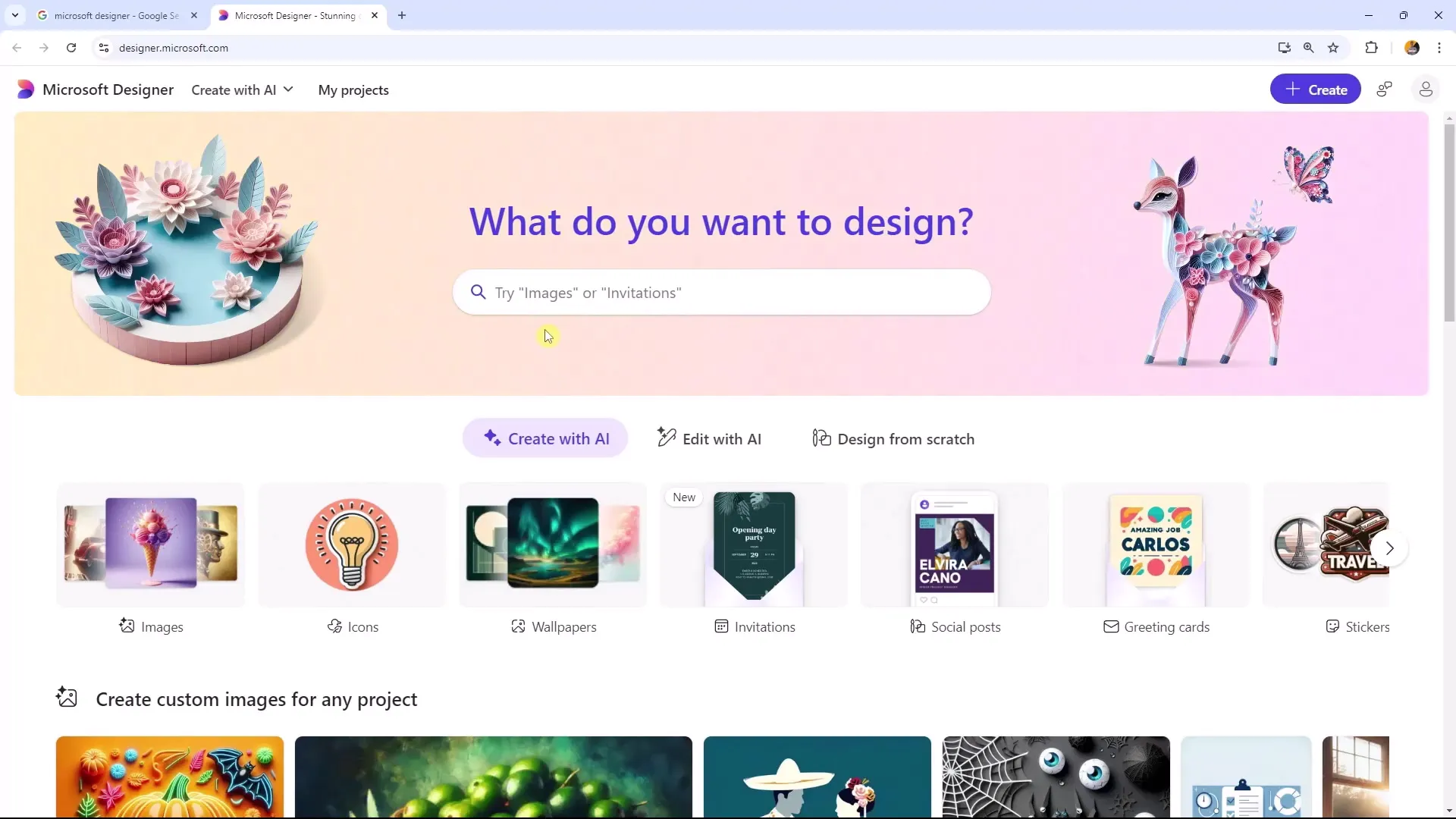
Tretí krok: Vytváranie s umelou inteligenciou
V kategórii „Vytvoriť s umelou inteligenciou“ môžete vybrať z rôznych veľkostí podľa toho, čo chcete vytvoriť – či už ide o príspevok na sociálne médiá alebo pozadie. Vyberte žiadanú veľkosť, napríklad štvorec.
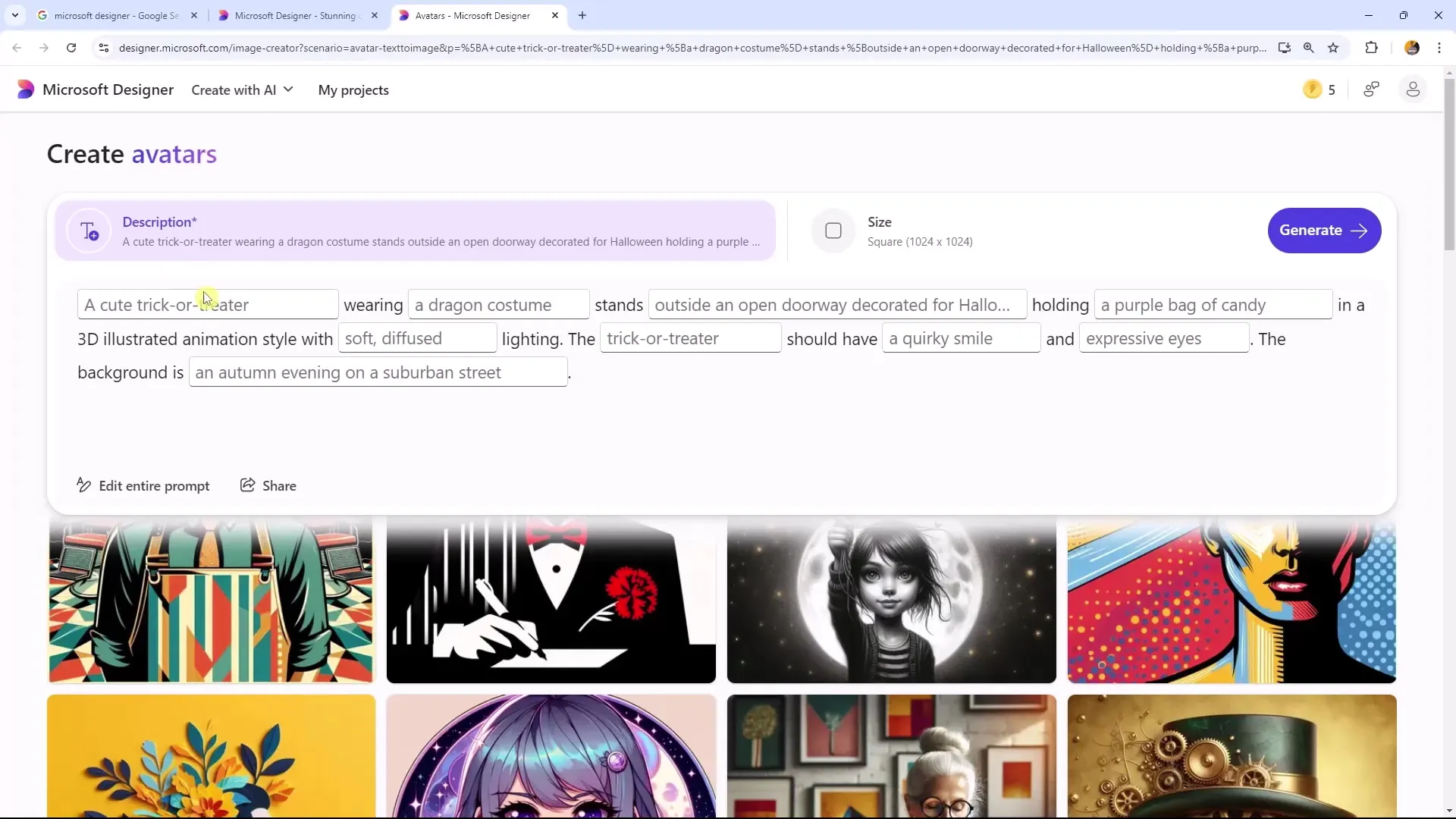
Po výbere veľkosti zadajte text alebo podnet. Môžete si pozrieť šablóny a rozhodnúť sa, ktorý štýl preferujete. Je dôležité text zadať v angličtine, keďže nástroj momentálne funguje iba v tejto jazykovej verzii.
Tu môžete vidieť, ako sú zložené kreatívne vzory. Pri zaujímavých dizajnoch si môžete pozrieť napísané podnety a upraviť ich, aby ste realizovali vlastné nápady. Stačí kliknúť na želaný dizajn a upraviť text.
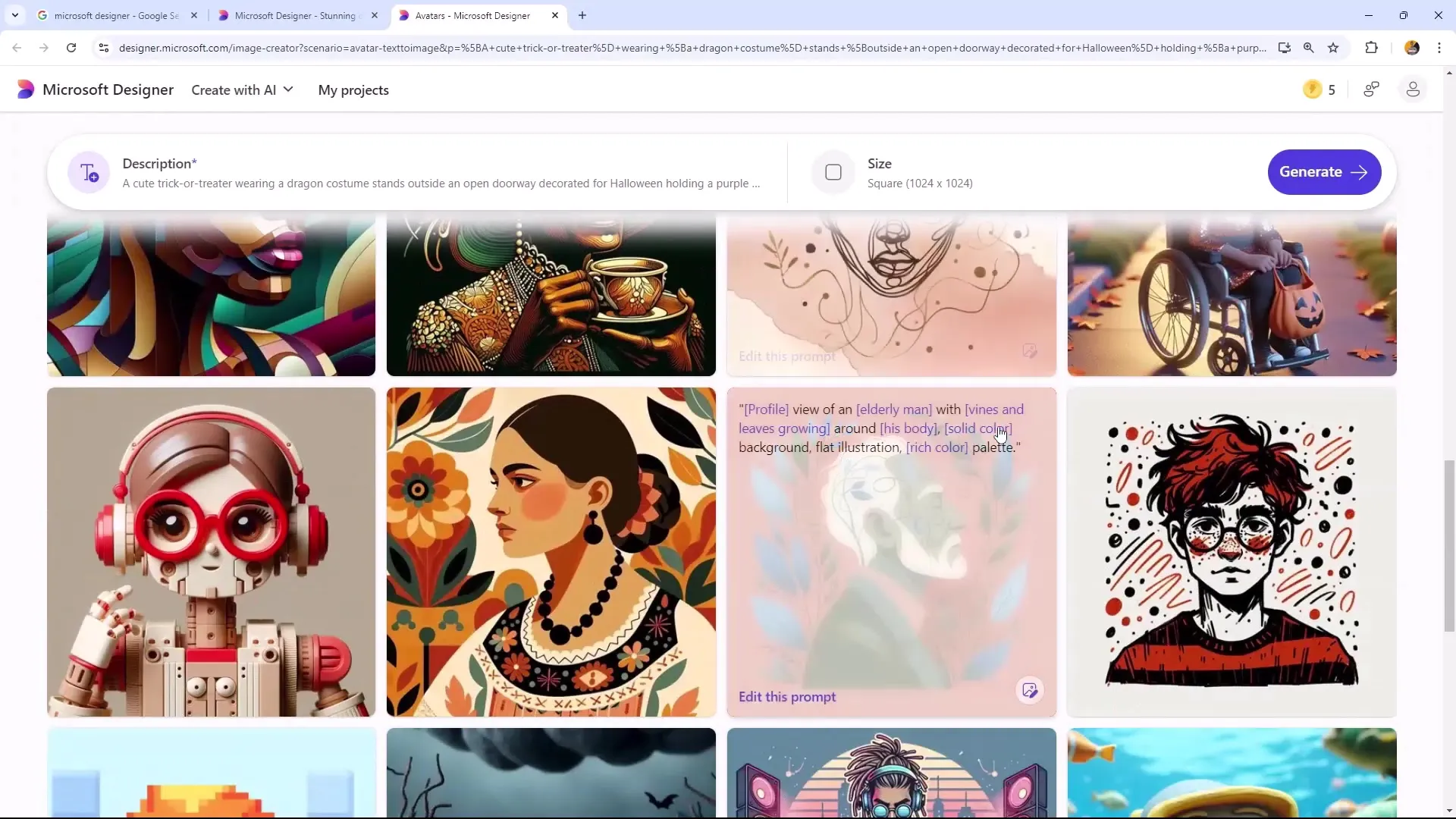
Štvrtý krok: Úpravy obrázkov s umelou inteligenciou
V oblasti „Upraviť s umelou inteligenciou“ môžete vykonávať základné úpravy. Tu môžete využiť efekty ako odstránenie pozadia alebo premena obrázkov na rôzne štýly.
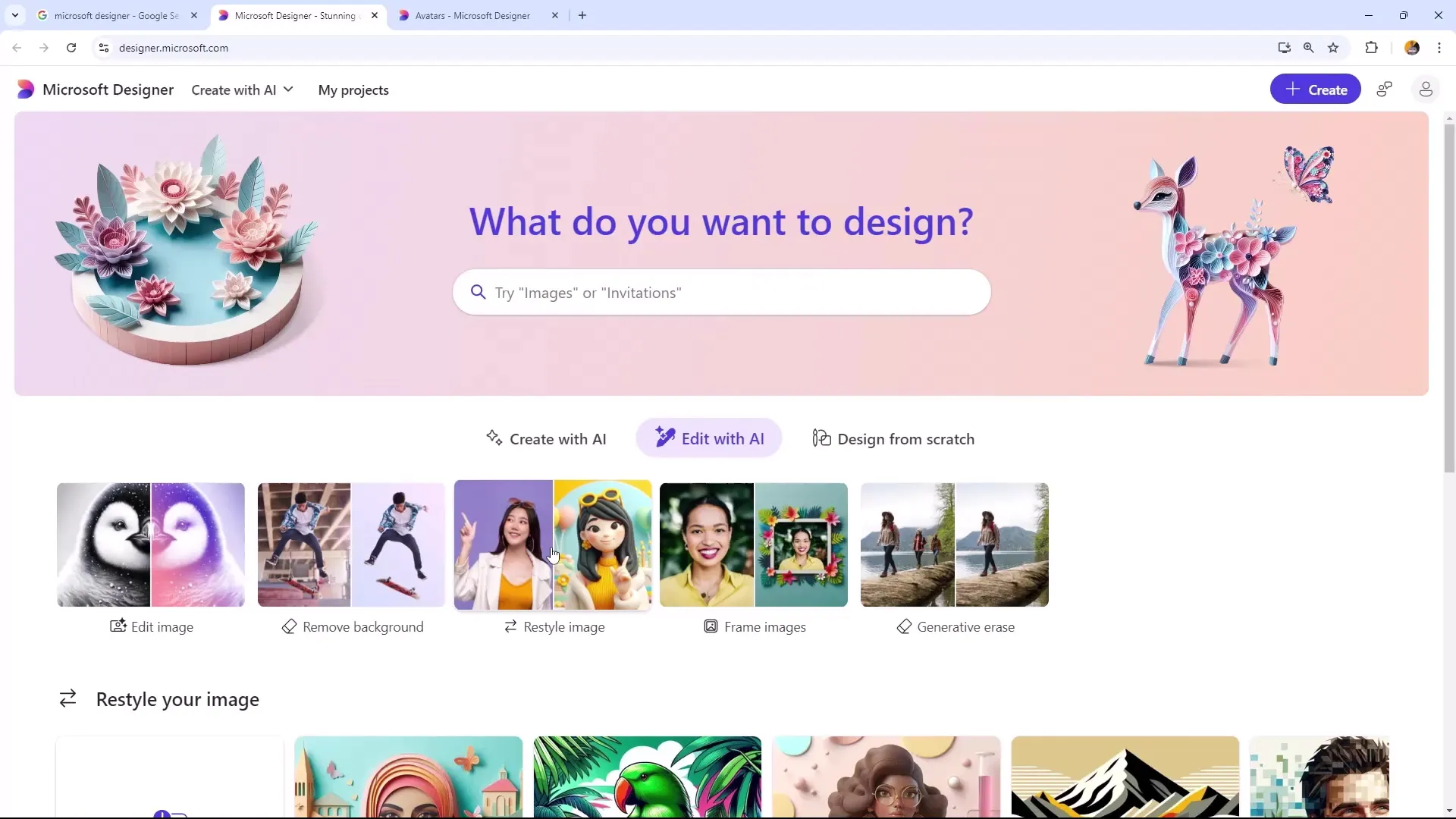
Jedným príkladom je nahranie obrázka, ktorý sa potom vytlačí v štýle komiksu. Okrem toho môžete odstrániť časti obrázka, pričom neovplyvníte celkovú kvalitu, čo je obzvlášť užitočné, ak chcete odstrániť nepotrebné časti.
Piaty krok: Návrh od základov
Ak si vyberiete „Dizajn od základov“, získate rôzne šablóny pre dokumenty, ako sú napríklad prezentácie v PowerPointe, príspevky na LinkedIn a mnoho ďalších formátov sociálnych médií. Bez ohľadu na to, či chcete vytvoriť niečo pre Instagram, Pinterest alebo Facebook – možnosti sú prakticky nekonečné.
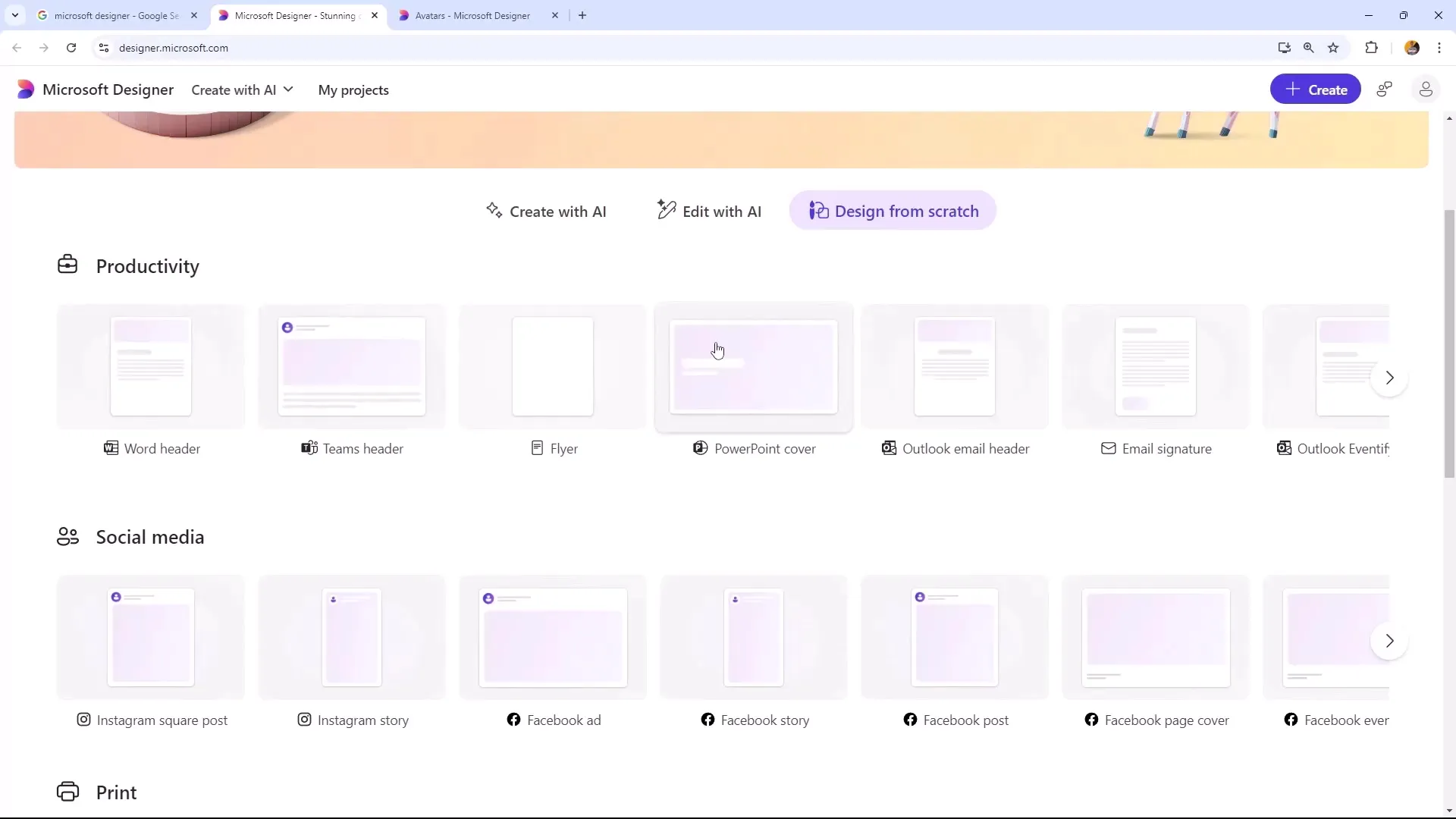
Máte tiež možnosť využívať rôzne papierové šablóny vo formáte A4 alebo A5 a vo formáte na šírku či na výšku – čo vám poskytuje vysokú flexibilitu pre rôzne projekty.
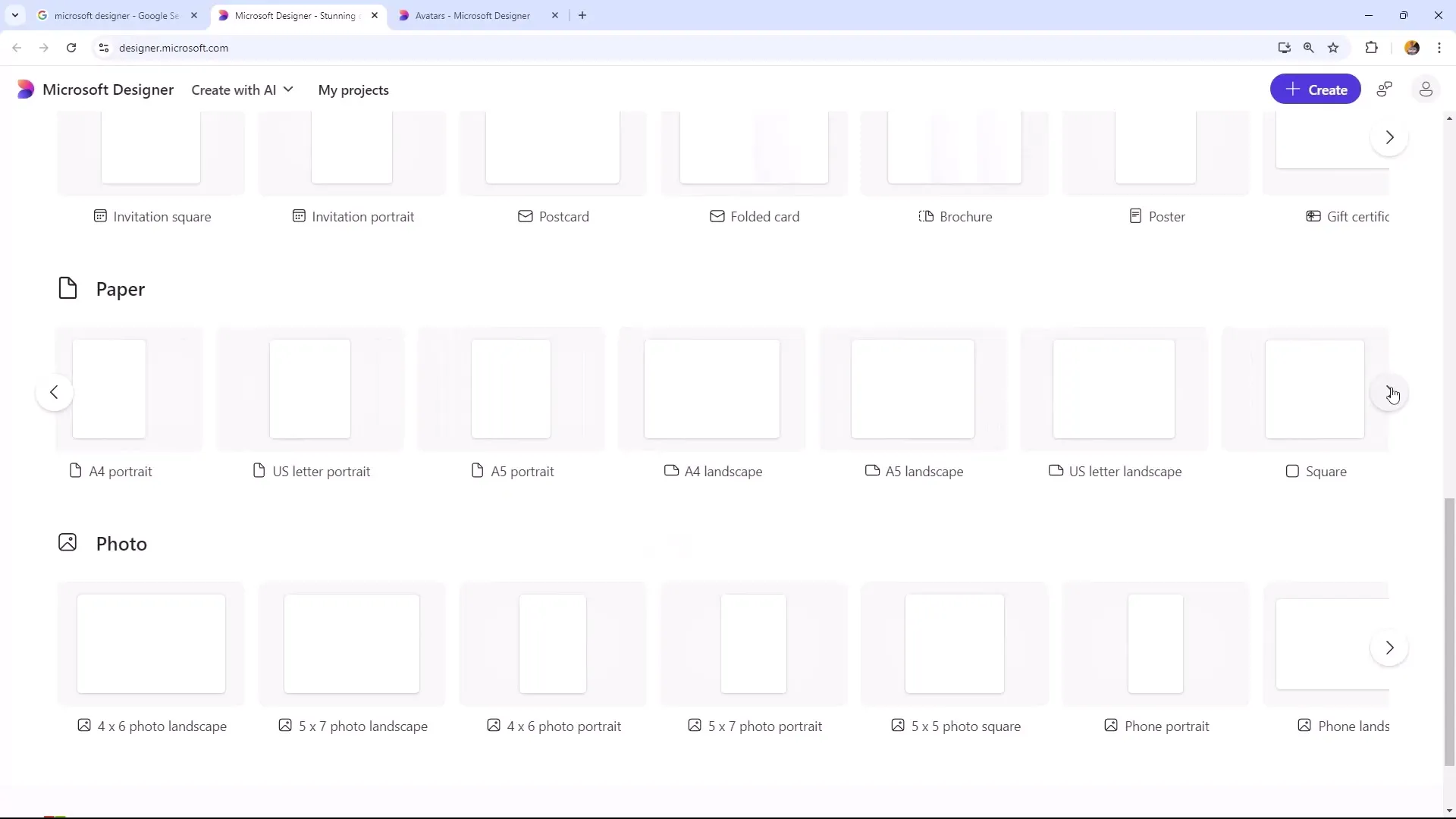
Ukončenie a výhľad
V ďalšej video-epizóde spolu vytvoríme avatara a budem hovoriť viac o kartách a funkciách, ktoré sa nachádzajú v ľavom hornom rohu aplikácie. Vašou výhodou je podrobne porozumieť nástrojom, aby ste mohli plne využiť potenciál programu Microsoft Designer.
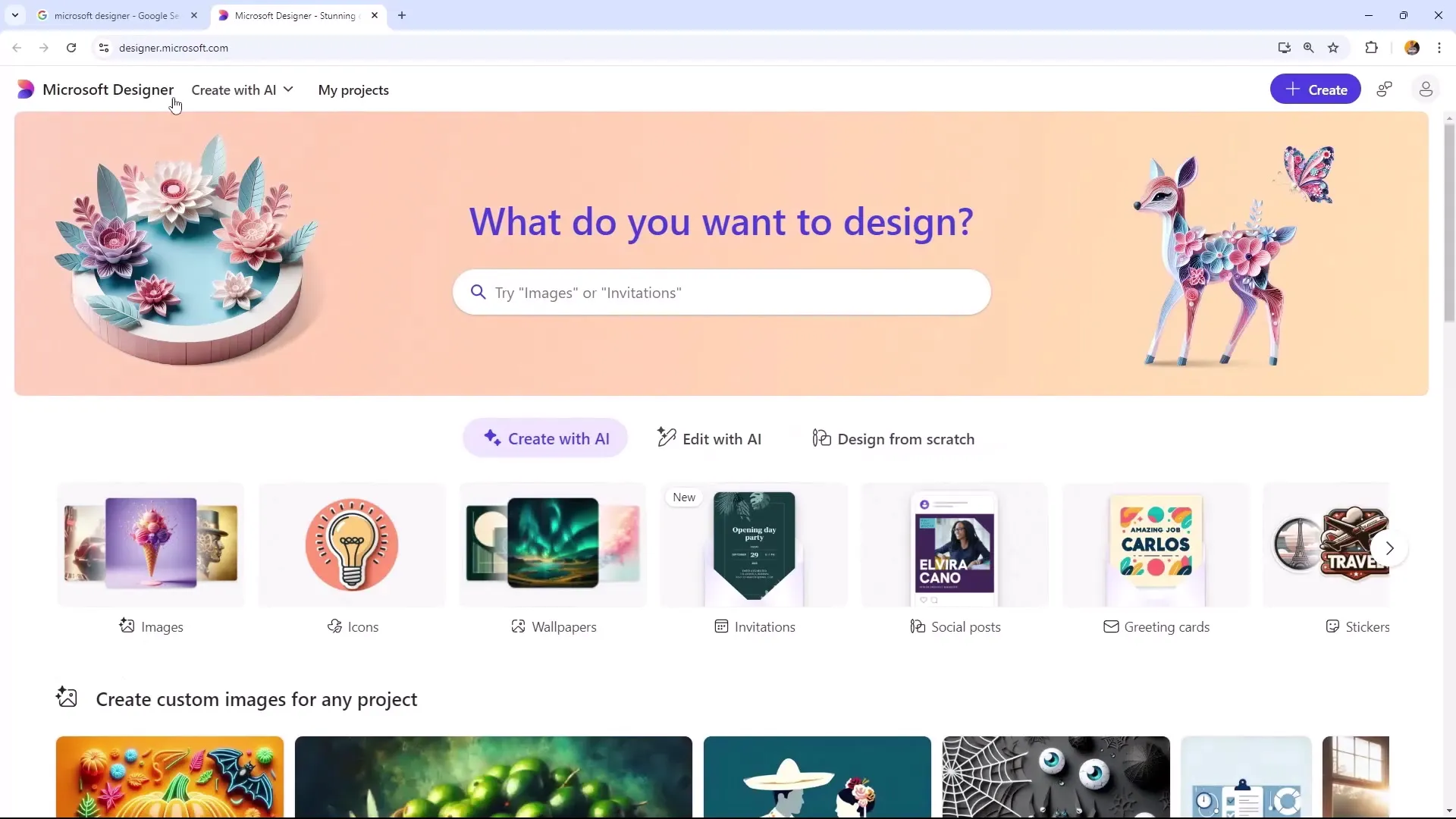
Zhrnutie
V tejto príručke ste sa naučili, ako môžete používať Microsoft Designer na vytváranie kreatívnych dizajnov. Prešli sme dôležité funkcie a kroky, ktoré vám pomôžu efektívne využívať tento nástroj. Využite naučené techniky na vytváranie vašich kreatívnych projektov a pretvorte vaše nápady do pôsobivých dizajnov.
Často kladené otázky
Ako sa prihlásim do Microsoft Designer?Na prihlásenie do Microsoft Designer potrebujete Microsoft účet.
Je Microsoft Designer dostupný iba v angličtine?Áno, momentálne je dostupná iba anglická verzia nástroja.
Aké funkcie ponúka Microsoft Designer?Tento nástroj ponúka tri hlavné funkcie: „Vytvoriť s pomocou AI“, „Upraviť s pomocou AI“ a „Dizajn od základov“.
Môžem nájsť v Microsoft Designer šablóny pre sociálne siete?Áno, existujú rôzne šablóny pre Instagram, Facebook, LinkedIn a ďalšie siete.
Ako môžem upravovať obrázky v Microsoft Designer?Môžete odstrániť pozadia, pridať efekty a obrázky previesť do rôznych štýlov.

